- Microsoft Excel es el mas importante programa para crear, editar y visualizar hojas de calculo.
- Usted puede cambiardatos organizado en filas a columnas y viceversa usando la Transposición función.
- Para obtener más guías útiles sobre una variedad de temas, visite nuestro Cómo seccionar.
- No dudes en visitar nuestro Página web de Microsoft Excel para descubrir más detalles sobre este tema.
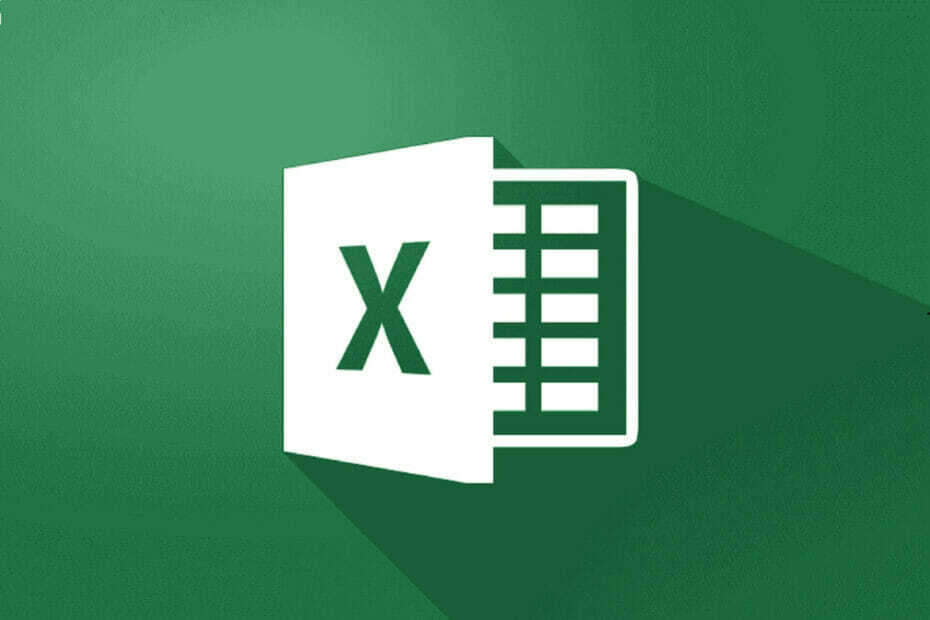
Este software mantendrá sus controladores en funcionamiento, lo que lo mantendrá a salvo de errores comunes de la computadora y fallas de hardware. Verifique todos sus controladores ahora en 3 sencillos pasos:
- Descarga DriverFix (archivo de descarga verificado).
- Hacer clic Iniciar escaneo para encontrar todos los controladores problemáticos.
- Hacer clic Actualizar los controladores para conseguir nuevas versiones y evitar averías en el sistema.
- DriverFix ha sido descargado por 0 lectores este mes.
Las personas interpretan los datos de manera diferente; algunos insertan datos horizontalmente y otros prefieren hacerlo verticalmente. Por flexibilidad, Microsoft
Sobresalir viene con la función Transponer, que le permite cambiar columnas y filas en Excel.La función Transponer en Excel cambia la orientación de sus columnas y filas. Le permite realizar esta operación de dos formas diferentes, ya sea con las opciones de pegado o utilizando una fórmula.
¿Cuál es la mejor práctica para cambiar las columnas y filas en un rango en Excel?
- Si tiene fórmulas en la hoja, los datos de la tabla deben ser referencias absolutas para cambiar columnas y filas en Excel.
- Para realizar esta operación con regularidad y ver los datos desde diversos ángulos, es posible que desee crear una tabla dinámica. Simplifica el proceso de pivotar sus datos permitiéndole arrastrar y soltar datos entre campos y columnas.
Si está trabajando con un archivo de Excel con muchos encabezados apilados horizontalmente, será complicado leer o editar.
Para cambiar las columnas y filas en Excel, debe usar las opciones de pegado en el programa o ir con una fórmula como se explica en esta guía.
¿Cómo puedo cambiar las columnas a filas en Excel?
1. Usar pegar y transponer

- Abra la hoja de Excel en la que desea trabajar.
- Resalte el rango de datos que desea transponer, así como las etiquetas de la columna o fila.
- presione el CTRL + C combinación para Copiar la selección.
- Navegue a la fila o columna de destino donde desea aplicar los valores copiados.
- Haga clic con el botón derecho en la celda superior izquierda y seleccione Transponer icono de OPCIONES DE PEGADO.
- Regrese a la celda de origen y eliminar los datos.
2. Usar la función Transponer en una fórmula
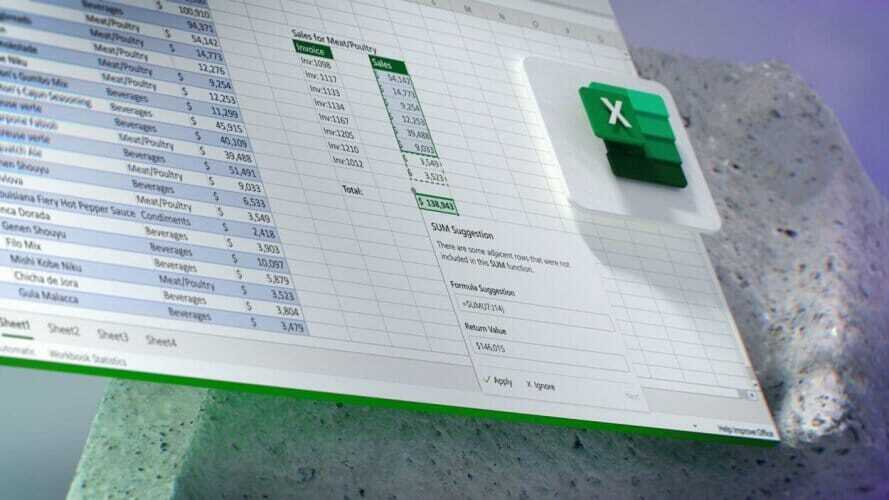
- Abra la hoja de cálculo.
- Seleccione una celda vacía para insertar los datos convertidos.
- Tipo = transponer en la celda seleccionada.
- Agregue el rango de celdas que desea transponer a un corchete después = transponer. Entonces, se ve así: = transponer (A1: F7).
Nota:En la fórmula anterior, A1 es la celda inicial y F7 es el final del rango. Esta técnica utiliza una matriz y una fórmula. A diferencia del primer método, cambiar columnas y filas con este método puede arruinar el formato.

![Error de tiempo de ejecución 13: no coincide el tipo [Fijar]](/f/f5d3d8f0d0712c5e8d2148a312ead376.png?width=300&height=460)
